
La plupart d’entre nous les ignorent, mais ils ont un certain nombre d’utilisations qui peuvent vous aider à profiter d’une expérience informatique plus rapide et plus efficace. Connus plus souvent sous le nom «touches de fonction», certains sont plus utiles que d’autres et beaucoup d’entre eux ont des fonctions différentes en fonction des programmes que vous utilisez. Notre guide simple vous donne toutes les informations dont vous avez besoin sur l’utilisation des touches F1 à F12 afin qu’elles ne soient plus un mystère !
Les touches F1 à F12 n’étant pas les seuls touches du clavier, cliquez ici pour apprendre quelques raccourcis clavier qui vous rendront la vie facile !
• Sur votre bureau Windows, appuyez sur F2 pour renommer rapidement un fichier ou un dossier. Donc, si vous voulez donner un nom plus spécifique à votre dossier ‘Photos‘, par exemple, cliquez dessus une fois avec votre souris (pas deux fois sinon cela ouvrira le dossier), puis appuyez sur F2. Le nom du dossier sera surligné afin que vous puissiez le taper.
• Si vous êtes dans Microsoft Word, appuyez sur F2 avec les touches ‘ALT’ et ‘CTRL’ de votre clavier pour ouvrir un nouveau document rapidement et facilement.
• Toujours dans Microsoft Word, CTRL + F2 ouvre l’écran «Aperçu avant impression» pour vous permettre d’accéder rapidement aux options de votre imprimante.
• Dans Microsoft Word, appuyez sur MAJ + F3 pour modifier la première lettre d’un mot en majuscule. Appuyez à nouveau pour faire le mot entier UPPERCASE. Appuyez une troisième fois pour ramener le mot à son minuscule d’origine.
• Si vous êtes dans Microsoft Word, appuyez sur F4 pour répéter votre dernière action.
• Appuyez simultanément sur ALT + F4 pour fermer le programme que vous utilisez, tel que votre navigateur Internet, Microsoft Word ou autres programmes.
• Si vous naviguez sur Internet, appuyez sur F5 pour actualiser ou recharger la page que vous consultez.
• Si vous utilisez Microsoft Word, cela ouvre la fonction utile «Rechercher et remplacer». Cela vous permet de remplacer automatiquement un mot par un autre tout au long d’un texte sans devoir passer par chaque un par un.
• F6 déplace votre curseur sur la barre d’adresse dans presque tous les navigateurs Internet, y compris Internet Explorer, Google Chrome et Mozilla Firefox. Cela vous permet de saisir une nouvelle adresse Web et de passer à une autre page Web de manière efficace et rapide.
• Dans Microsoft Word, appuyez simultanément sur les touches CTRL + MAJ + F6 pour ouvrir un nouveau document tout en conservant le document sur lequel vous travaillez actuellement dans une fenêtre distincte.
• Sur votre ordinateur portable, appuyez sur F6 pour réduire votre volume (cela fonctionne sur de nombreux ordinateurs portables, mais pas sur tous les ordinateurs portables).
• Appuyez sur MAJ + F7dans Microsoft Word pour exécuter un thésaurus sur un mot que vous avez mis en surbrillance afin de pouvoir rechercher un mot ayant une signification similaire.
• Sur votre ordinateur portable, appuyer sur F7 peut augmenter votre volume (cela fonctionne sur de nombreux ordinateurs portables, mais pas sur tous les ordinateurs portables).
• L’utilisation principale de cette touche est d’accéder au mode sans échec lorsque votre ordinateur démarre. Le mode sans échec est utilisé lorsque vous avez un problème avec votre PC, ce qui vous permet de l’ouvrir avec un programme limité. Nous vous recommandons de demander de l’aide pour utiliser le mode sans échec, sauf si vous avez de l’expérience dans la résolution de problèmes informatiques.
• Si vous utilisez Microsoft Outlook comme boîte de réception de courrier électronique, appuyez sur F9 pour déclencher immédiatement un e-mail que vous avez envoyé, sans le délai habituel.
• Sur votre ordinateur portable, appuyez sur F9 pour réduire la luminosité de votre écran (cela fonctionne sur de nombreux ordinateurs portables, mais pas sur tous les ordinateurs portables).
• Appuyez sur F10 pour activer la barre de menu dans votre navigateur Internet ou un programme tel que Microsoft Word. Dans les versions plus récentes de Microsoft Word, cela affiche également des raccourcis pratiques pour les options de menu telles que «Fichier» et «Modifier».
• Appuyez sur SHIFT + F10 comme alternative au clic droit de votre souris sur un fichier ou un lien Internet. Sur votre navigateur internet, cela ouvre une série d’options facilement cliquables, telles que «recharger» et «revenir à la page Web précédente».
• Sur votre ordinateur portable, appuyez sur F10 pour augmenter la luminosité de votre écran (cela fonctionne sur de nombreux ordinateurs portables, mais pas sur tous les ordinateurs portables).
• Appuyez sur F11 pour entrer et quitter le mode plein écran sur votre navigateur Internet. Vraiment utile si vous regardez une vidéo !
• Appuyez sur F12 pour ouvrir l’option «Enregistrer sous» lorsque vous utilisez Microsoft Word.
• Appuyez simultanément sur CTRL et F12 pour ouvrir un nouveau document lors de l’utilisation de Microsoft Word.
• Appuyez simultanément sur SHIFT et F12 pour enregistrer automatiquement un document dans Microsoft Word.
• Appuyez simultanément sur les touches CTRL + MAJ + F12 pour imprimer immédiatement un document dans Microsoft Word.
Si vous avez trouvé cette information utile, n’oubliez pas de la commenter et de la partager avec vos amis et votre famille.





Cool
Super tuto et claire
Merci bien John
Abonne toi pour plus
Super, merci beaucoup pour cette mine d’information sur les touches F du clavier. Je les ignorais toujours et toujours, mais maintenant, je crois qu’on deviendra ami. :)
Merci Urbain
C’est un plaisir de toujours aider.
Merci bien pour l’article
N’oubliez pas de vous abonner pour plus de tuto
Bonjour,
Moi je souhaitais F12 pour supprimer les cookies d’un site.
C’est pas faux. F12 permet également d’inspecter les éléments quand on est sur un site web.